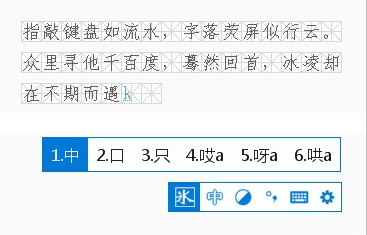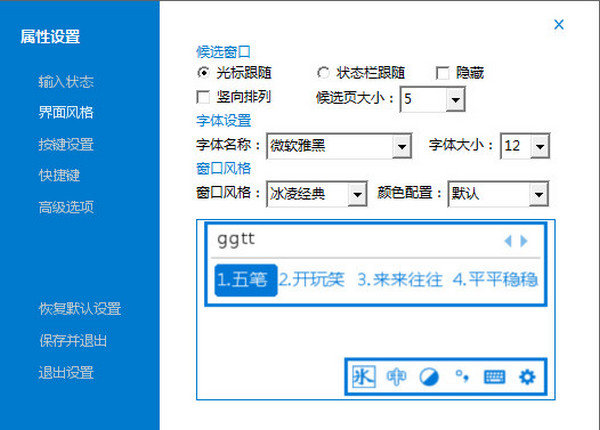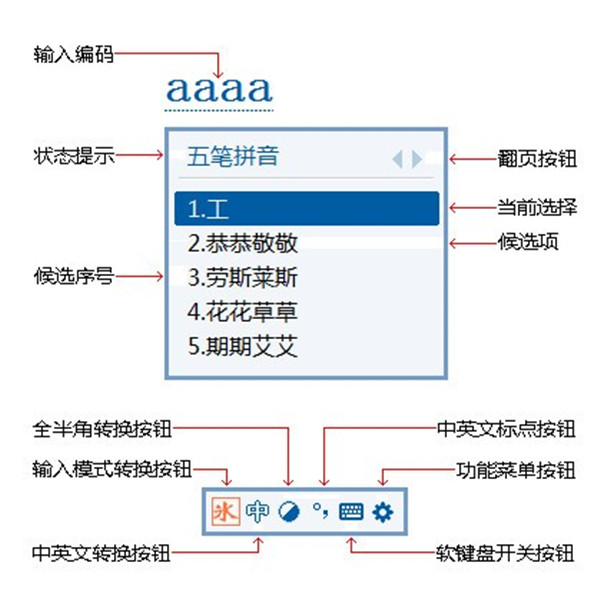#冰凌输入法五笔98版截图
#冰凌输入法五笔98版简介
冰凌输入法五笔98版是一款高效、灵活的中文输入工具,专为Windows系统设计,该输入法基于经典的五笔字型98版,提供了全面的汉字输入支持,适用于各种桌面应用程序和Windows应用商店应用程序,冰凌输入法五笔98版具有精准的词库,涵盖丰富的汉字和词组,能够有效提高输入速度和准确性,其绿色纯净的设计,确保没有捆绑软件、插件或广告,提供一个无干扰的输入环境,冰凌输入法注重用户隐私保护,不收集个人信息,也不记录用户输入内容,确保使用安全放心!

冰凌输入法五笔98版软件特色
广泛兼容
全平台支持,兼容所有Windows 32位和64位系统。冰凌输入法98版适用于Windows桌面应用程序及应用商店应用程序,使用UNICODE编码,支持所有UNICODE编码的CJK字符集。
绿色纯净
提供无捆绑、无插件、无广告、无弹窗的纯净输入环境,让您专注输入。确保软件安全,无隐匿功能、不收集个人信息,保护您的隐私。
冰凌输入法五笔98版软件优势
多样输入方式
提供纯码输入、混合输入、临时拼音输入等多种方式,支持逐键提示、联想输入、重复输入等输入辅助功能。功能包括临时英文输入、中英文混合、智能标点等,满足不同输入需求。
多种编码支持
内置五笔字型86版词库,并兼容五笔字型98版、新世纪版及其他衍生版本,同时支持所有以a-z为基础的编码方案。
功能全面
词库开放,可自定义个性化词库,支持第三方词库挂接。提供网址邮箱快捷输入、自动调频、手动调频等功能,并兼容各种输入习惯,支持特殊符号、日期时间、数字转换等便捷输入和快捷键定义功能。
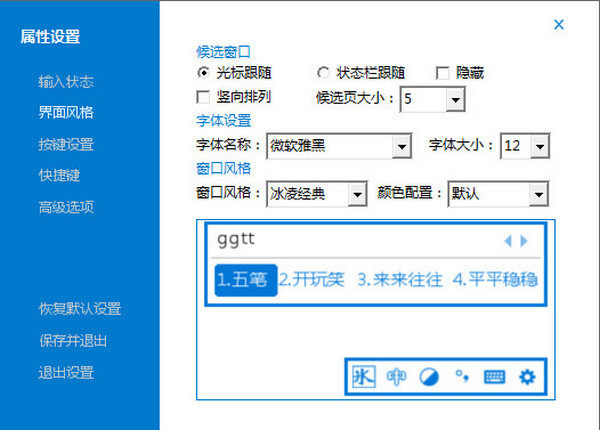
冰凌输入法五笔98版使用技巧
1.设置光标跟随状态
单击冰凌五笔输入法状态条上的“设置”按钮,选择“设置...”调出“冰凌五笔输入法配置”对话框,点击“光标跟随”前面的方框打勾,然后确定,即可实现输入候选窗口跟随输入光标功能。反之,输入候选窗口以一个长条状显示在屏幕的最下边,丝毫不影响汉字的录入。
2.设置联想输入状态
单击冰凌五笔输入法状态条上的“设置”按钮,选择“设置...”调出“冰凌五笔输入法配置”对话框,点击“联想输入”前面的方框打勾,然后确定,即可实现联想输入功能。反之,输入字词后不联想。
3.设置编码提示状态
单击冰凌五笔输入法状态条上的“设置”按钮,选择“设置...”调出“冰凌五笔输入法配置”对话框,点击“编码提示”前面的方框打勾,然后确定,即可实现逐键的编码提示。反之,候选窗口中的候选字词后没有提示编码。
4.设置自动上屏状态
单击冰凌五笔输入法状态条上的“设置”按钮,选择“设置...”调出“冰凌五笔输入法配置”对话框,点击“自动上屏”前面的方框打勾,然后确定,即可实现输入4码、标点输入时首位候选字符自动上屏和候选字词唯一时的自动上屏。反之,候选字词需要按空格键或数字键或鼠标点击方可上屏。
5.设置Z键通配状态
单击冰凌五笔输入法状态条上的“设置”按钮,选择“设置...”调出“冰凌五笔输入法配置”对话框,点击“Z键通配输入”前面的方框打勾,然后确定,即可实现z键非首码时的通配输入,候选字词后会有编码提示。反之,z键不起作用。
6.设置Z键特符状态
单击冰凌五笔输入法状态条上的“设置”按钮,选择“设置...”调出“冰凌五笔输入法配置”对话框,点击“特殊符号输入(首码z键)”前面的方框打勾,然后确定,即可实现首码输入z时,候选窗口出现各种特殊符号供选择输入。反之,z键无效。
7.中英文状态快捷转换
按左Shift键或右Shift键,可快速转换中英文输入状态,推荐使用或左Shift键。
8.如何输入汉字“〇”。
输入编码“llll”,然后在候选窗口中选择汉字“〇”即可输入。
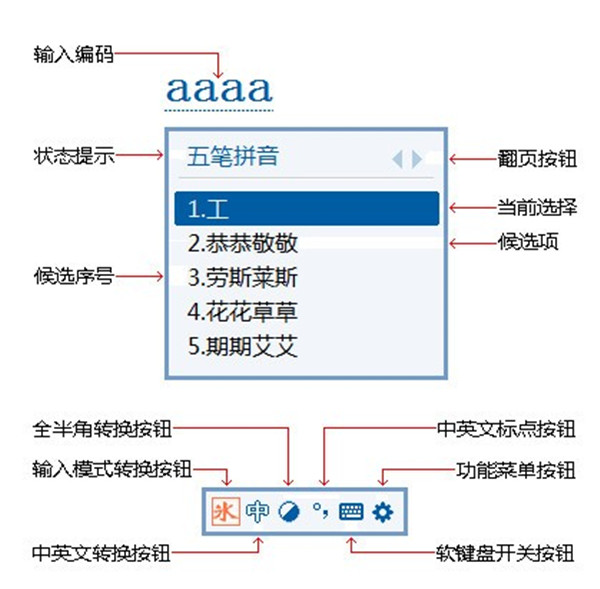
冰凌输入法五笔98版使用教程
【用户界面】
一、输入法切换
1、切入输入法
切入冰凌输入法98版有两种方法:一是将鼠标移动到输入点并点击一下,使系统进入到输入状态,然后按“Ctrl+Shift”组合键进行输入法切换,直至冰凌五笔输入法出来即可。二是将鼠标移动到输入点并点击一下,使系统进入到输入状态,然后鼠标点击状态条上的输入法图标调出输入法选择菜单,用鼠标点击选择冰凌五笔输入法即可。
2、切出输入法
切出冰凌输入法98版有三种方法:一是按“Ctrl+Shift”组合键,将当前输入法切换为其他输入法或英文输入状态。二是鼠标点击状态条上的输入法图标调出输入法选择菜单,用鼠标点击选择其他输入法或英文输入状态即可。三是直接退出当前使用冰凌五笔输入法的应用程序,冰凌五笔输入法即会一起退出。
二、输入状态切换
1、输入模式切换
切换冰凌输入法98版模式有三种方法:一是鼠标点击状态栏上的输入模式转换按钮,即可在五笔拼音、五笔、拼音之间循环切换。二是按左CTRL键,可在五笔拼音、五笔、拼音之间快速循环切换。三是在输入法的属性设置中进行设置。
2、中英文状态切换
切换切换中英文状态有两种方法:一是鼠标点击状态栏上的中英文状态转换按钮,即可切换中文和英文状态。二是按左SHIFT键,可快速切换中文和英文状态。
3、全半角状态切换
切换全半输入状态状态有两种方法:一是鼠标点击状态栏上的全半角状态转换按钮,即可切换全半角输入状态。二是按右CTRL键,可快速切换全半角输入状态。
4、中英文标点状态切换
切换切换中英文标点状态有三种方法:一是鼠标点击状态栏上的中英文标点按钮,即可循环切换中英文标点状态。二是按左SHIFT键,中英文标点状态会随中英文输入状态的改变而改变。三是按CTRL+逗号组合键也可快速切换中英文标点状态。
5、输入法临时开关
按CTRL+空格键可临时开关冰凌五笔输入法。
6、状态窗口隐显
按右SHIFT键和实现状态栏窗口的隐显。
三、编码输入
1、切换到冰凌输入法98版后,即可从键盘输入编码。编码显示在应用程序的当前插字符处。如果发现编码输入错误,可使用左右光标移动键移动插字符位置,用删除键或退格键进行删除,也可在当前插字符位置直接输入新的编码。
2、输入编码的每次变化,系统均会依据当前编码进行自动转换并将转换得到的所有字词显示在输入窗口的候选区。
四、候选操作
1、候选翻页
候选项较多时,可翻页进行查找。翻页的方法有五种:一是用鼠标点击候选窗口上的上下翻页按钮。二是按PgUp(向上翻页)和PgDn(向下翻页)键。三是按[和](左右方括号)键。四是按-和=(减号和等号)键。五是按Home或End键,快速到首页和末页。
2、候选选择
候选窗口打开后,默认选择是每页的第一候选项。如果需要的字词不在第一候选项,则可重新选择。方法有二:一是在候选显示区移动鼠标指针,鼠标指针所指候选项即为当前选择候选项。二是按上下光标移动键可移动当前选择候选项。
3、提交上屏
候选项提交上屏有四种方法:一是直接按空格键即可将当前选择的候选项提交上屏。二是将鼠标指针移动到所需候选项然后点击,即可将该候选项提交上屏。三是按需要的候选项序号对应的数字键,即可将该候选项提交上屏。四是按分号或引号键可将第二或第三候选项直接提交上屏。
五、标点输入
在候选窗口关闭的状态下,按标点或符号键即可输入相应的中文标点符号。